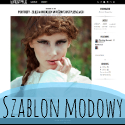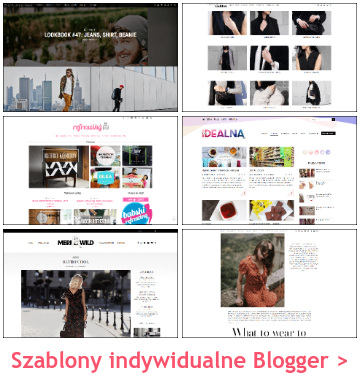truscava
[Usunięty]
|
 Wysłany:
2007-06-03, 22:12 [photoshop] oryginalna ikonka (avatar 100x100)
Wysłany:
2007-06-03, 22:12 [photoshop] oryginalna ikonka (avatar 100x100)
|
|
|
Jak otrzymać
[img]http://minimalistycznie.ovh.org/tutorial/efekt.png[/img] z [img]http://minimalistycznie.ovh.org/tutorial/1.png[/img]
1. Otwieramy obrazek, przycinamy go do odpowiednich rozmiarów rozmiarów 100x100.
[img]http://minimalistycznie.ovh.org/tutorial/1.png[/img]
2. Duplikujemy warstwę (Duplicate layer)
3. Wyostrzamy obrazek jeden raz (jeśli chcesz, możesz go wyostrzyć 2 lub 3 razy, w zależności od gustu) poprzez Filter -> Sharpen
[img]http://minimalistycznie.ovh.org/tutorial/2.png[/img]
4. Tworzymy nową warstwę "Selective Color (selektywny kolor)" poprzez Layer -> New Adjusment Layer -> Selective Color
5. Ustawiamy wartości:
Reds: +40, +15, -20, -11
Neutrals: +47, +13, -10, -18
[img]http://minimalistycznie.ovh.org/tutorial/3.png[/img]
6. Tworzymy nową warstwę "Solid color (pełny kolor)" poprzez Layer -> New Fill Layer -> Solid Color i wybieramy jakiś brzoskwiniowy kolor (ja wybrałam #CCA9A8)
7. Ustawiamy warstwę z kolorem jako nakładkę (overlay)
[img]http://minimalistycznie.ovh.org/tutorial/4.png[/img]
8. Jeszcze raz duplikujemy naszą pierwotną warstwę i przesuwamy ją na samą górę. Ustawiamy ją jako "Spalony kolor (color burn)" i dajemy przezroczystość (opacity) na 65%
[img]http://minimalistycznie.ovh.org/tutorial/5.png[/img]
No i tyle ^^ Teraz można dodać jakieś ewentualne napisy, brasze, tekstury czy co tam chcesz.
Uwaga! Ten zabieg najlepiej stosować przy dosyć jasnych obrazkach.
efekt końcowy:
[img]http://minimalistycznie.ovh.org/tutorial/efekt.png[/img]
|
|